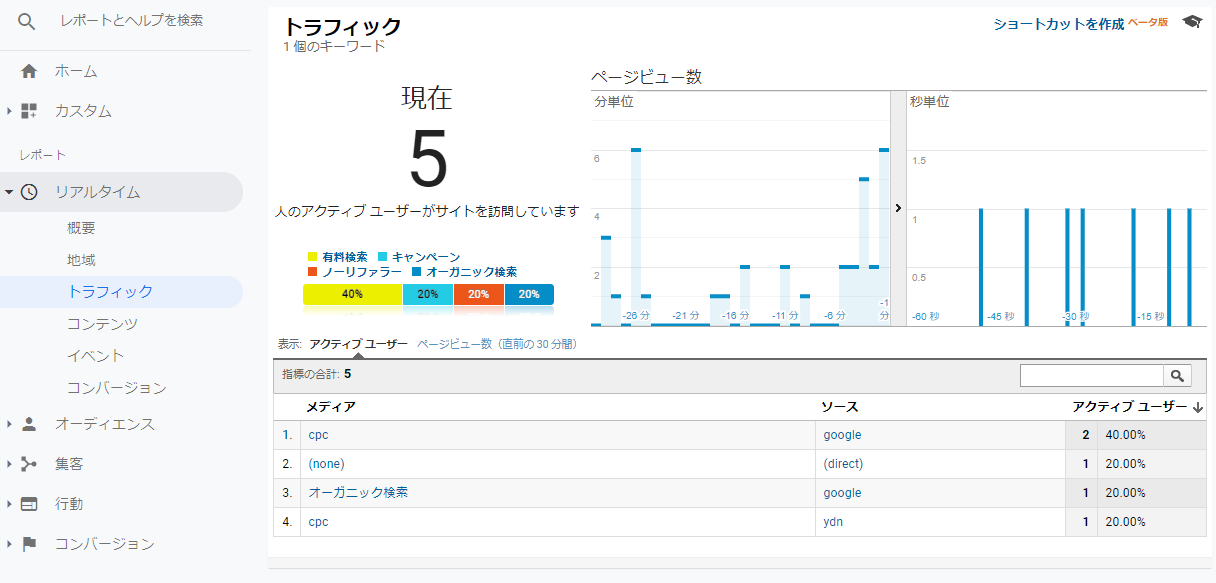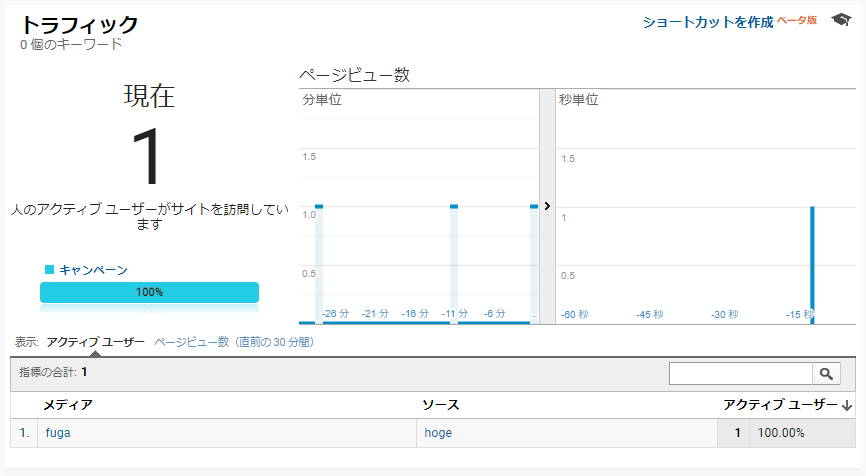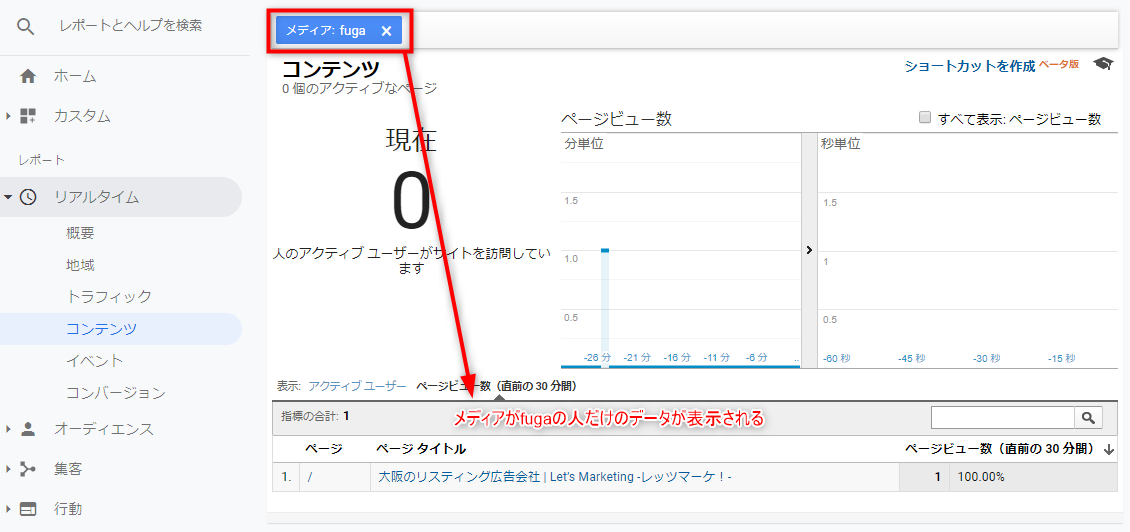解析
2020.03.26
GoogleAnalyticsでサイト内の自分の行動を追いかける

自社サイトの分析にGoogleAnalytics(以下、GA)を活用している方は多いと思います。しかし、GAのタグ設置や設定は難しいため、設定が間違っていて「異常値を示している」「データが取れていない」といったことがよくあります。
そんなときにデータを正しく取得できているかどうかを確かめる必要がありますが、今回はその方法として「サイト内の自分の行動を追いかける」方法をご紹介します。
リアルタイムレポート
今回使用するのは、GAのリアルタイムレポートです。こちらのレポートには、今現在サイトを訪れているユーザーのデータが表示されます。
まずはトラフィックを確認します。
この項目ではユーザーがどういった経路でサイトを訪れたかがわかります。ソースは「具体的な流入元のサイト」を指し、メディアは「流入元の種類」を表します。
ソースの(direct)はURLの直接入力やブックマークによるアクセスを表し、メディアの(none)は流入元の種類が不明であることを表します。
画像のように複数のユーザーがサイト上にいる場合は自分のアクセスを特定することが難しい場合があります。
パラメータの付与
そういったときには、URLの末尾に下記のパラメータを付けることで自分の行動を簡単に特定することができます。
?utm_source=hoge&utm_medium=fuga
具体的には、これまでアクセスしていたURLを
http://example.com/ → http://example.com/?utm_source=hoge&utm_medium=fuga
のように変更してアクセスします。
※http://example.com/の部分は確認したいページのURLに変更してください。
すると、リアルタイムレポートには下の画像のように表示されます。
hogeまたはfugaをクリックすると、リアルタイムレポートにはそのソース、またはメディアで訪れた人のデータのみが表示されるようになります。コンテンツやイベント、ページビューなど他の項目を確認してデータが正常に取れているか確認してください。
ちなみにhoge, fugaは好きな文字に書き換えても使用可能です。
GAはサイトの分析をするのに便利なツールですが、使いこなすには知識と経験が必要になります。レッツマーケではGAに精通したスタッフが日々、広告運用の成績改善に取り組んでいます。
現在の運用状況を診断し、運用シミュレーションを出すことも無料で行っておりますので、ぜひお気軽にご相談ください。